Videodan Sesi Kaldırmanın En İyi 5 Yolu
Bu gönderide 5 faydalı yöntem paylaşılıyor videodan sesi kaldır özgürce. Sebep ne olursa olsun, bir videoyu susturmanız ve orijinal ses parçasını silmeniz gerektiğinde, bunu yapmak için uygun bir video ses çıkarıcı seçebilirsiniz.
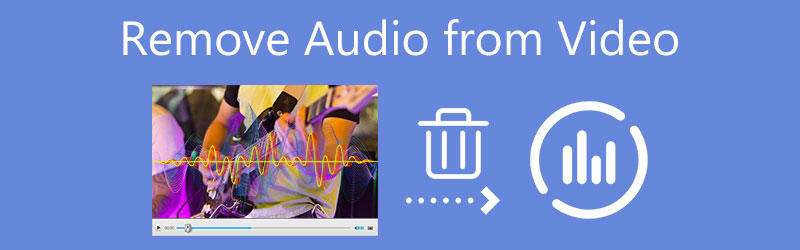
- REHBER LİSTESİ
- Bölüm 1. Videodan Sesi Kaldırmanın En İyi Yöntemi
- Bölüm 2. iPhone ve iPad'deki Videodan Sesi Kaldırma
- Bölüm 3. QuickTime Videosundan Sesi Kaldırma
- Bölüm 4. Windows Movie Maker'da Videonun Sesini Kapatma
- Bölüm 5. Çevrimiçi Videodan Sesi Kaldırma
- Bölüm 6. Videodan Sesin Nasıl Kaldırılacağına İlişkin SSS
Bölüm 1. Bilgisayarınızdaki Videodan Sesi Kaldırmanın En İyi Yöntemi
Bilgisayarınızda, Windows 11/10/8/7 PC veya Mac'te bir videoyu düzenlerken, güçlü Video Dönüştürücü Ultimate Video dosyanızın ses parçasını kaldırmak veya değiştirmek için. Herhangi bir videonun kaynak sesini düzenlemenin basit bir yolunu sunar. 8K/5K/4K, 1080p ve 720p HD ve tüm popüler formatlardaki normal SD videolar desteklenir. Ses parçası için MP3, AAC, M4A, ALAC, WAV, FLAC ve diğerleri gibi çoğu kayıpsız ve kayıplı ses formatını destekler.
Bu video ses çıkarıcı hem Mac hem de Windows bilgisayarlarla uyumludur. Bu nedenle sisteminize göre doğru sürümü indirmelisiniz. Açın ve altında olduğunuzdan emin olun. Dönüştürücü özellik. Ardından video dosyanızı yüklemek için + simgesine tıklayın.

Eklediğiniz videonun sağ tarafında ses kaydı ve altyazı seçeneklerini görebilirsiniz. Burada ses kanalına tıklayıp ardından Ses İzleme Devre Dışı ses parçasını videonuzdan kaldırma seçeneği. Kaynak ses parçasını başka bir müzik parçasıyla değiştirmek istiyorsanız burada Ses Parçası Ekle seçenek.
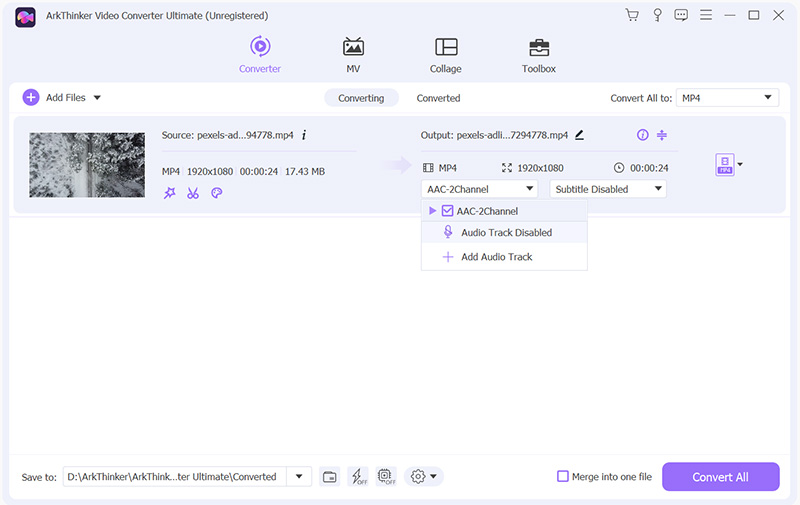
Bir videoyu sessize almak için ayrıca Düzenlemek içe aktarılan videonuzun altındaki simge. Tıkla Ses sekmesini seçin ve ardından sürükleyin Hacim çubuğu 0% konumuna getirin. Tıkla TAMAM İşleminizi onaylamak için düğmesine basın.
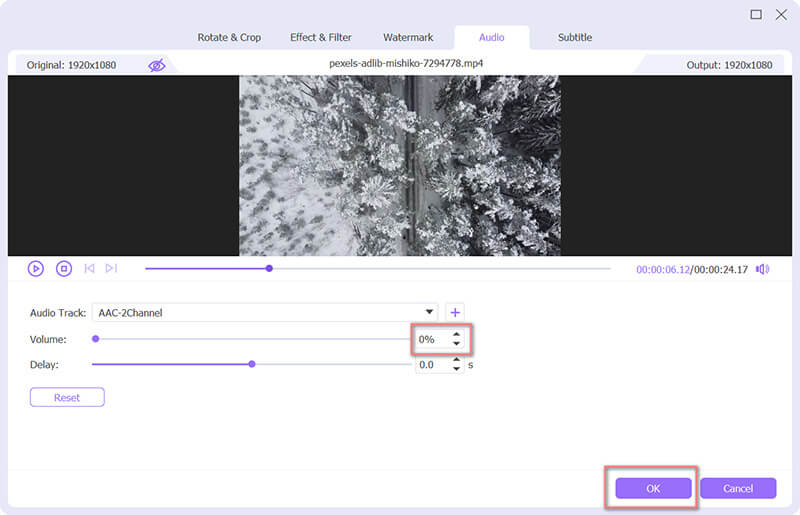
Videodan sesi çıkardıktan sonra uygun bir çıktı formatını seçebilirsiniz. Tümünü şuna dönüştür:. Ardından Hepsini dönüştür Düzenlenen bu video dosyasını bilgisayarınıza kaydetmek için düğmesine basın.

Bölüm 2. Bir iPhone veya iPad'deki Videodan Sesi Ücretsiz Kaldırma
iPhone veya iPad'de rahatsız edici arka plan gürültüsü içeren bir video çektikten sonra, videoyu kolaylıkla sessize almak için iOS'un yerleşik düzenleme özelliğini kullanabilirsiniz. Bu bölüm bir iPhone videosundan sesi kaldırmanız için size rehberlik edecektir.
iPhone'unuzun kilidini açın, Fotoğraflar uygulamasına gidin ve ardından ses parçasını silmek istediğiniz videoyu açın.
üzerine dokunun Düzenlemek sağ üst köşedeki düğmeye basın. A hacim iPhone ekranınızın sol üst köşesinde simgesi görünecektir. Videoyu kapatmak için üzerine dokunabilirsiniz. Bundan sonra, öğesine dokunabilirsiniz. Tamamlamak iPhone'daki videodan sesi kaldırma işleminizi onaylamak için sağ alt köşedeki
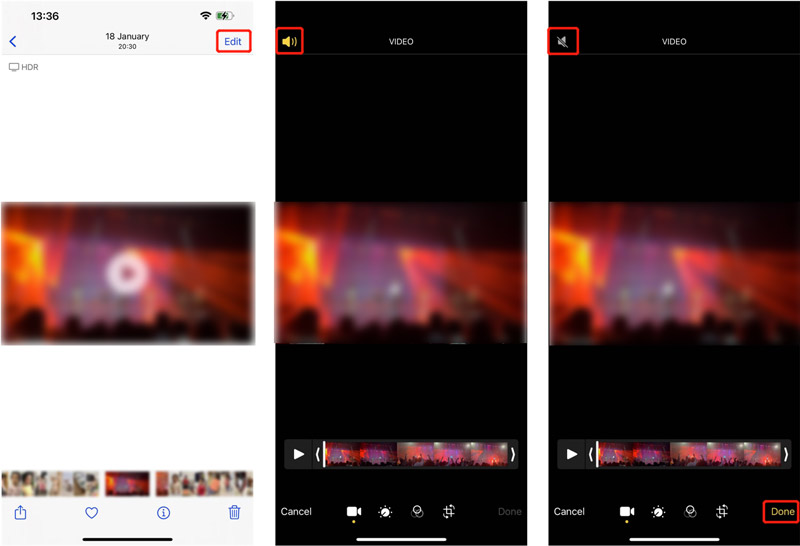
Düzenlenen bu video, kaynak dosyanın yerini alacak ve Fotoğraflar uygulamasına kaydedilecek. iPad kullanıyorsanız videonun sesini kapatmak için benzer adımları kullanabilirsiniz.
Bölüm 3. Mac'teki QuickTime Videosundan Sesi Kaldırma
QuickTime Oynatıcı Mac için resmi ve varsayılan medya oynatıcısıdır. Mac'inizdeki bir filmden sesi kaldırmak istediğinizde, bunu kolaylıkla yalnızca videodan oluşan bir dosya oluşturmak için kullanabilirsiniz. Üstelik video içeriğini filminizden kaldırmanıza ve yalnızca yalnızca ses dosyasını saklamanıza olanak tanır.
Mac'inizde QuickTime Player'ı açın ve video dosyanızı ona yükleyin.
Bir QuickTime videosundan sesi kaldırmak için üstteki simgesine tıklayabilirsiniz. Düzenlemek menüsünü seçin ve Sesi Kaldır açılır menüsünden seçenek.
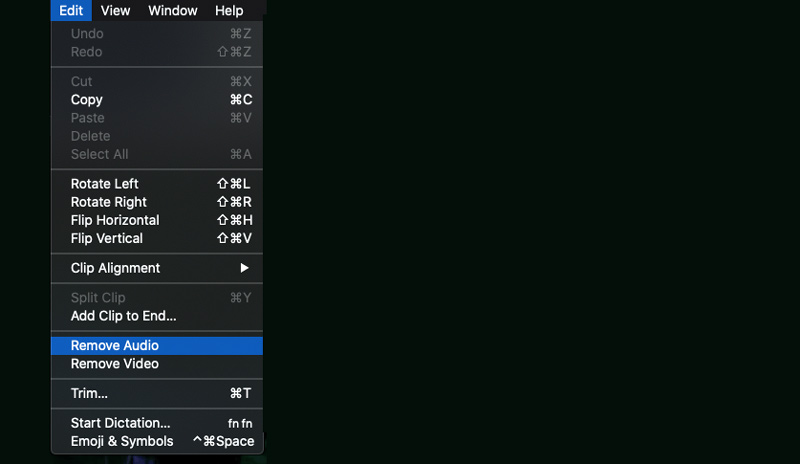
Sesten videoyu kaldırmak istediğinizde QuickTime Düzenleme menüsünden Videoyu Kaldır seçeneğini seçebilirsiniz.
Bölüm 4. Windows Movie Maker'da Video Sesi Nasıl Kapatılır
Bilgisayarınızda Windows Movie Maker yüklüyse videodaki sesi kapatmak için bunu kullanabilirsiniz. Artık WMM kullanarak bir videodan sesi kaldırmak için aşağıdaki kılavuzu kullanabilirsiniz.
PC'nizde Windows Movie Maker'ı başlatın. Bulun Video ve Fotoğraf Ekle Ana Sayfa sekmesindeki düğmesine tıklayın ve tıklayın. Daha sonra video dosyanızı buna eklemeniz gerekir.
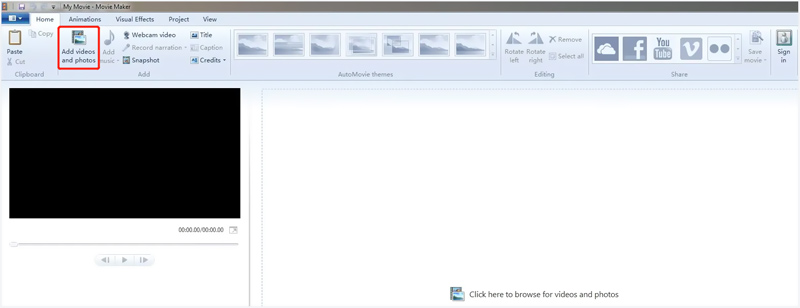
Videonuzdaki sesi kapatmak için Düzenlemek görüntülemek için menü Video Sesi ve diğer video düzenleme araçları. Şimdi üzerine tıklamanız gerekiyor Video Sesi düğmesine basın ve ses çubuğunu sola sürükleyin. Bunu yaparak, Windows Movie Maker'da video sesini kolayca kapatabilirsiniz.
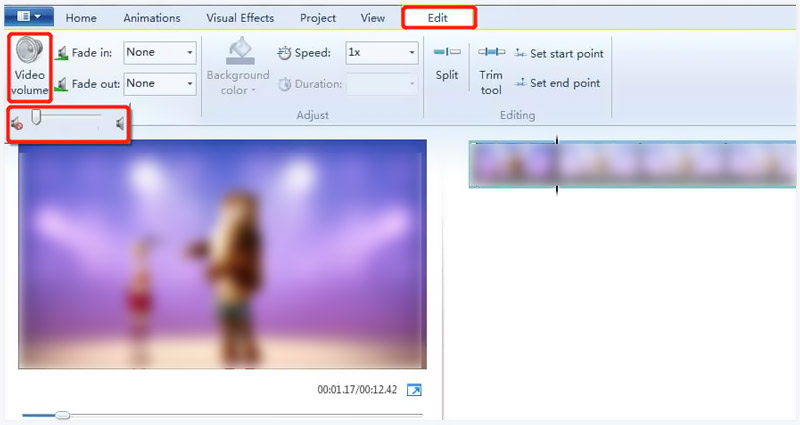
Bölüm 5. Çevrimiçi ve Ücretsiz Bir Videodan Sesi Nasıl Kaldırılır
Bir videoyu sessize almanız veya videodan sesi kaldırmanız gerektiğinde, bazı ücretsiz çevrimiçi video ses temizleme araçlarına da güvenebilirsiniz. İnternette, kaynak ses parçasını bir videodan kolaylıkla kaldırmanıza yardımcı olabilecek birçok video susturucu bulunmaktadır. İşte popüler olanı alıyoruz Kapwing size göstermek için bir örnek olarak çevrimiçi videonun sesi nasıl kapatılır.
Kapwing, çeşitli düzenleme işleriyle uğraşmanız için birçok yararlı araç taşıyan, tüm özelliklere sahip bir çevrimiçi video ve ses düzenleyicisidir. Çevrimiçi bir videodan sesi kaldırmak istediğinizde resmi sitesine gidebilir ve ardından Videonun Sesini Kapat gelen araç Aletler.
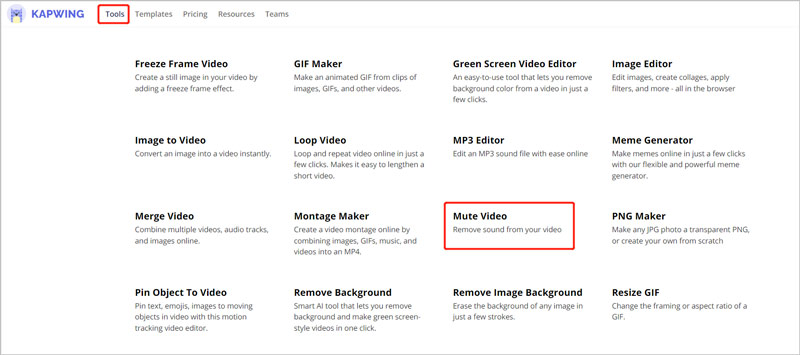
Kapwing Mute Video sayfasında, Bir video seçin Videonuza göz atmak ve yüklemek için düğmeyi kullanın.

Video yüklendikten sonra daha fazla düzenleme özelliği görüntülemek için video klibe tıklayabilirsiniz. Önizleme penceresinin sağ tarafında, Düzenlemek sekmesini taşıyabilirsiniz Hacim Çevrim içi video sesini kolayca kapatmak için çubuk.
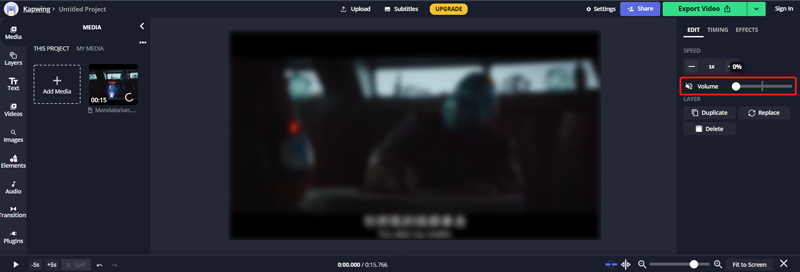
Tıkla Videoyu Dışa Aktar sağ üst köşedeki düğmesine basın ve ardından bu videoyu bilgisayarınıza indirmek için ekrandaki talimatları izleyin. Filigranı kaldırmak için hesabınızda oturum açmanız gerekir.
Bölüm 6. Videodan Sesin Nasıl Kaldırılacağına İlişkin SSS
1. iMovie'de videodan sesi nasıl kaldırırsınız?
İMovie'yi iPhone, iPad veya Mac'te kullanıyor olsanız da, önce video dosyanızı ona eklemelisiniz. Daha sonra içindeki ses veya ses düğmesini bulmanız gerekir. Üzerine dokunun ve ardından iMovie'de video sesini kapatmak için ses seviyesi çubuğunu en sola sürükleyin.
2. Bir TikTok videosunun sesini nasıl kapatabilirsiniz?
TikTok'ta bir video düzenlerken, sesi kapatmak için sağ alt köşedeki hoparlör simgesine dokunmanız yeterlidir.
3. VLC kullanarak videomdan ses parçasını kaldırabilir miyim?
Evet, VLC Media Player orijinal ses parçasını video dosyanızdan kaldırmanıza olanak tanır. VLC'yi açabilir, Medya'ya tıklayabilir ve ardından Dönüştür/Kaydet'i seçebilirsiniz. Açılan Medyayı Aç penceresinde Ekle düğmesini tıklayın ve videonuzu ona yükleyin. Dönüştür düğmesini açmak için Dönüştür/Kaydet düğmesine tıklayın. Profil sürümü penceresine girin ve Ses codec bileşeni sekmesine tıklayın. Artık videonuzdan sesi kaldırmak için Ses onay kutusunun işaretini kaldırmanız gerekiyor. Tüm bu işlemlerden sonra Create butonuna tıklayarak bunu onaylayabilirsiniz.
Çözüm
Esas olarak hakkında konuştuk videodan ses nasıl kaldırılır bu yazıda. Farklı cihazlarda videoları sessize almanız için 5 adet video ses çıkarıcı önerilir. Yalnızca video içeren bir dosya oluşturmanız gerektiğinde, bunu yapmak için uygun bir video susturucu seçebilirsiniz.
Bu yazı hakkında ne düşünüyorsunuz? Bu gönderiyi derecelendirmek için tıklayın.
Harika
Değerlendirme: 4.7 / 5 (dayalı 165 oylar)
Daha Fazla Çözüm Bul
iPhone, Android, Mac/PC ve Online'da Video Nasıl Döndürülür? iPhone, Android, Windows ve Mac'te Videoyu Çevrimiçi Kırpın Video Geliştirici - Video Kalitesi ve Çözünürlüğü Nasıl Artırılır Ağır Çekim Video Nasıl Düzenlenir ve Video Hızı Nasıl Yavaşlatılır Farklı Cihazlardaki Videoya Filigran Nasıl Eklenir 2022 4 Video Filigranı Kaldırıcıyla Videodan Filigranı Kaldırmaİlgili Makaleler
- Videoyu düzenle
- 3 Müzik Videosu Oluşturucu Uygulamasıyla Müzik Videosu Nasıl Yapılır
- Ağır Çekim Video Nasıl Düzenlenir ve Video Hızı Nasıl Yavaşlatılır
- Farklı Cihazlardaki Videoya Filigran Nasıl Eklenir 2022
- 4 Video Filigranı Kaldırıcıyla Videodan Filigranı Kaldırma
- iPhone, Android, Mac/PC ve Online'da Video Nasıl Döndürülür?
- iPhone, Android, Windows ve Mac'te Videoyu Çevrimiçi Kırpın
- Bir Videodan Arka Plan Gürültüsünü Kaldırmak için 3 Uygulama Alın 2022
- Video Geliştirici – Video Kalitesi ve Çözünürlüğü Nasıl Artırılır
- iPhone, Android, Mac/PC ve Online'da Video Nasıl Döndürülür?
- Videodan Sesi Kaldır – Farklı Cihazlarda Videonun Sesini Kapatın



